word输入省略号快捷键 Word省略号的快捷键是什么
Word省略号的快捷键是什么?这是很多使用Word处理软件的人经常遇到的问题,省略号在我们的书写中经常使用,它可以表示暂停、思考或者留白等含义。在Word中,输入省略号可以通过快捷键来实现。很多人可能并不清楚具体的快捷键是什么。在这篇文章中我们将介绍Word省略号的快捷键,为您解答这个疑问。无论是对于日常办公还是学习写作,掌握这个快捷键都能提高我们的工作效率,让我们更加得心应手地使用Word软件。下面让我们一起来探索一下Word省略号的快捷键吧!
操作方法:
1.方法一:通过“插入”工具栏实现插入省略号操作。
切换到“插入”功能区,点击“符号”面板中的“符号”下拉列表。从中选择“其它符号”项。
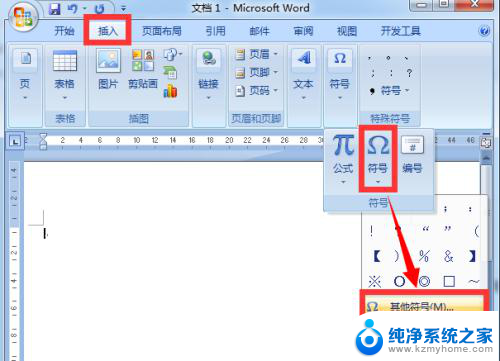
2.从打开的“符号”对话框界面,切换到“特殊符号”选项卡。选中“省略号”项,点击“插入”按钮即可将省略号插入到当前文档中。
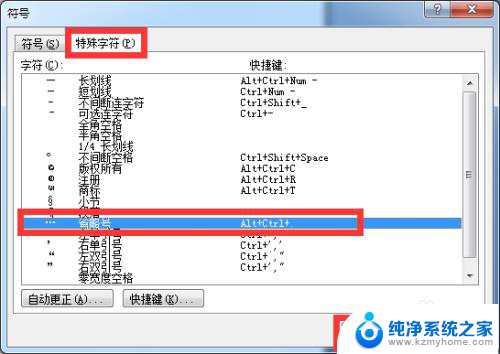
3.方法二:利用快捷键法。
从打开的“特号符号”界面中,点击“快捷键”按钮。并从打开的新界面中,就可以看到当前已设定的有关“省略号”输入的快捷键为“Ctrl+Alt+.”,当然我们也可以更改此快捷键组合。
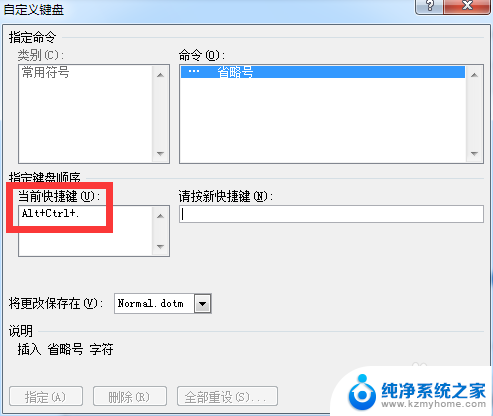
4.方法三:利用“PC 键盘”中的“标点符号”模式来实现省略号。右击输入法状态栏,从弹出的右键菜单中选择“标点符号”项。
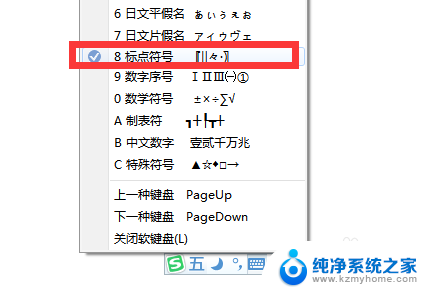
5.待PC键盘显示出来后,利用鼠标点击PC键盘上的“数字7”即可输入省略号。当然也可以在此模式下直接按键盘上的数字7实现同样的操作。

6.方法四:在“中文状态”下,按键盘组合键“Shift+6(大键盘)”来快速输入省略号。

以上就是word输入省略号快捷键的全部内容,希望这些方法能够帮助到大家,如果还有不清楚的地方,请根据小编提供的步骤进行操作。
word输入省略号快捷键 Word省略号的快捷键是什么相关教程
- word 下标快捷键 如何使用快捷键在Word中输入上标下标
- word如何截屏快捷键 截屏快捷键是什么
- 电脑下标快捷键是什么 在Word中怎样输入上标下标
- 搜狗输入法符号大全快捷键 如何使用搜狗输入法快捷键调出符号大全
- wps弹出右键菜单的快捷键是哪个 wps右键菜单快捷键是什么
- 电脑怎么快速复制粘贴快捷键 复制黏贴的快捷键是什么
- 苹果截屏电脑快捷键是什么 苹果笔记本截屏快捷键是什么
- 打印图片的快捷键 快速打印的键盘快捷方式是什么
- 苹果截图怎么设置快捷键 苹果电脑截图的快捷键是什么
- 电脑复制按什么快捷键 复制粘贴快捷键是什么
- 多个word在一个窗口打开 Word如何实现多个文件在一个窗口中显示
- 浏览器分辨率怎么调整 浏览器如何设置屏幕分辨率
- 笔记本电脑开不了机怎么强制开机 笔记本电脑按什么键强制开机
- 怎样看是不是独立显卡 独立显卡型号怎么查看
- 无线网络密码怎么改密码修改 无线网络密码如何更改
- 电脑打印机找 电脑上如何查看设备和打印机设置
电脑教程推荐